Aufgaben mailen
Inhaltsverzeichnis
- So mailen Sie Aufgaben zu Nozbe Classic (Video)
- So richten Sie Ihre Nozbe-Personal-E-Mail-Adresse ein
- Eine E-Mail an Nozbe Classic weiterleiten, um sie in eine Aufgabe umzuwandeln
- Mehrere Aufgaben auf einmal mailen
- Trick: Aufgabe mit einer Checkliste mailen
- Trick: Kommentare an bereits bestehende Aufgaben mailen
- Weitere Informationen zu Aufgaben per Mail verschicken
So mailen Sie Aufgaben zu Nozbe Classic (Video)
So richten Sie Ihre Nozbe Classic E-Mail-Adresse ein
- So mailen Sie Aufgaben zu Nozbe Classic (Video)
- So richten Sie Ihre Nozbe-Personal-E-Mail-Adresse ein
- Eine E-Mail an Nozbe Classic weiterleiten, um sie in eine Aufgabe umzuwandeln
- Mehrere Aufgaben auf einmal mailen
- Trick: Aufgabe mit einer Checkliste mailen
- Trick: Kommentare an bereits bestehende Aufgaben mailen
- Weitere Informationen zu Aufgaben per Mail verschicken
Eine der nützlichsten Funktionen für das tägliche Leben ist, Aufgaben und Anhänge zu Nozbe mailen zu können. Das einzige, was Sie dafür tun müssen ist, Ihren Nicknamen und die PIN in den Einstellungen (Integrationen) Ihres Kontos einzugeben. So wird Ihre ganz eigene E-Mail-Adresse innerhalb Nozbe erstellt und das System erkennt eine E-Mail sowohl als ausführbar als auch als Ihre E-Mail.
Sie können Ihren Nicknamen und die PIN in den Kontoeinstellungen (1) –> Integrationen (2) einstellen.
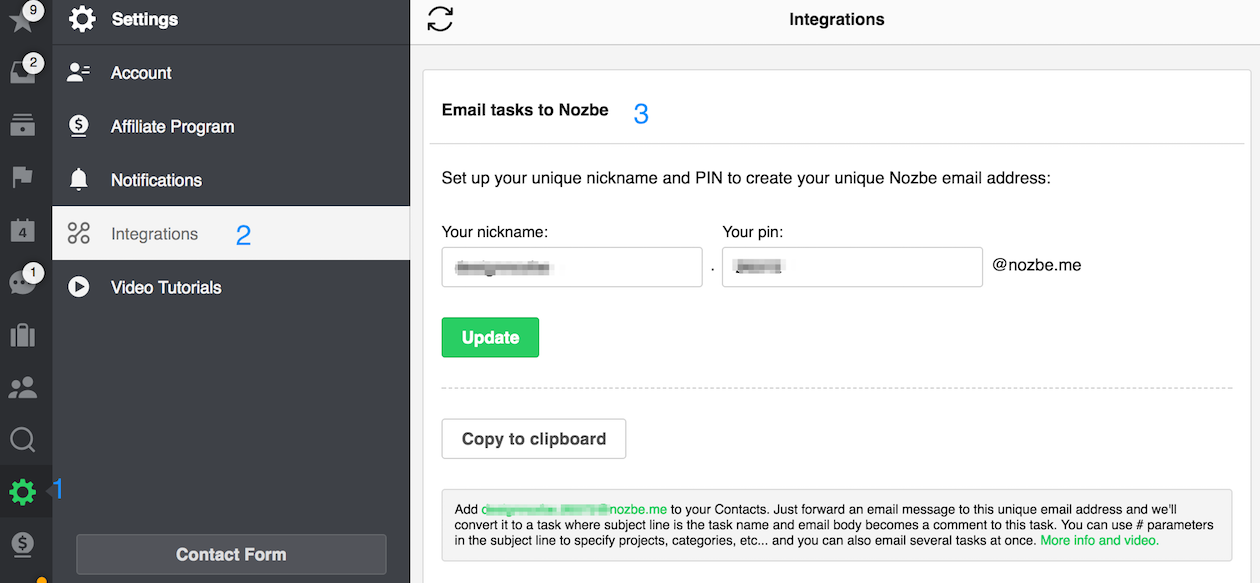
Geben Sie nun Ihren Nicknamen und die PIN in die entsprechenden Felder ein und speichern Sie die Änderungen. Jetzt ist ihre personalisierte E-Mail eingerichtet.
Beispiel: Wenn Sie als Nicknamen „Ann“ und als PIN 2222 eingeben, ist Ihre E-Mail-Adresse für Nozbe Classic ann.2222@nozbe.me/ Vergessen Sie den Punkt zwischen den Nick und PIN nicht!
Eine E-Mail an Nozbe Classic weiterleiten, um sie in eine Aufgabe umzuwandeln
Wenn Sie nun die erste Aufgabe senden möchten, müssen Sie in Ihren E-Mail-Client gehen. Öffnen Sie eine neue Nachricht und geben Sie die Adresse und den Namen der Aufgabe ein. Die Betreffzeile kann der Name Ihrer Aufgabe sein, Sie können den Namen der Aufgabe aber auch in das Textfeld der Nachricht schreiben (vgl. das Beispiel unten):
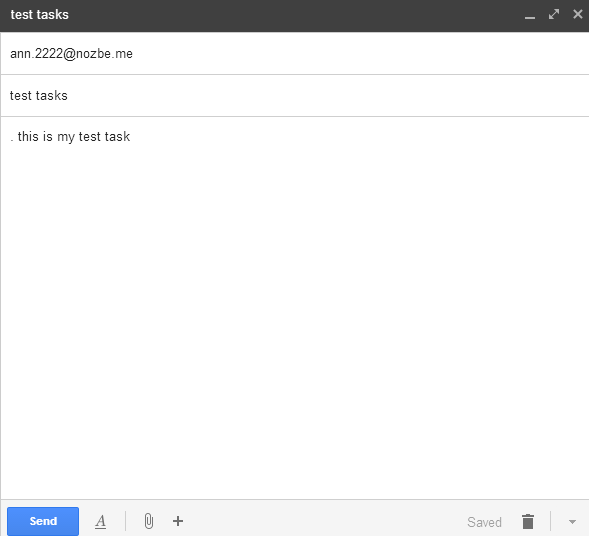
Vergessen Sie nicht: vor den Namen der Aufgabe müssen ein Punkt und eine Leertaste sein ((.)(space)(task)). Beides – „.“ und ein „Leerzeichen“ – ist nötig, damit das System die Aufgabe richtig erkennt.
Innerhalb weniger Sekunden erscheint die Nachricht in Nozbe Classic als Aufgabe in Ihrem Posteingang. Alles, was unter dem Namen der Aufgabe eingegeben wird, erscheint als Kommentar zu dieser Aufgabe.
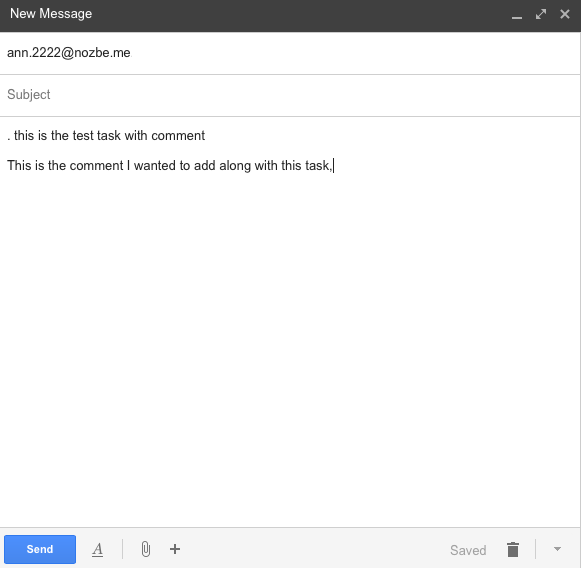
So sieht das dann bei beiden Beispielen aus:
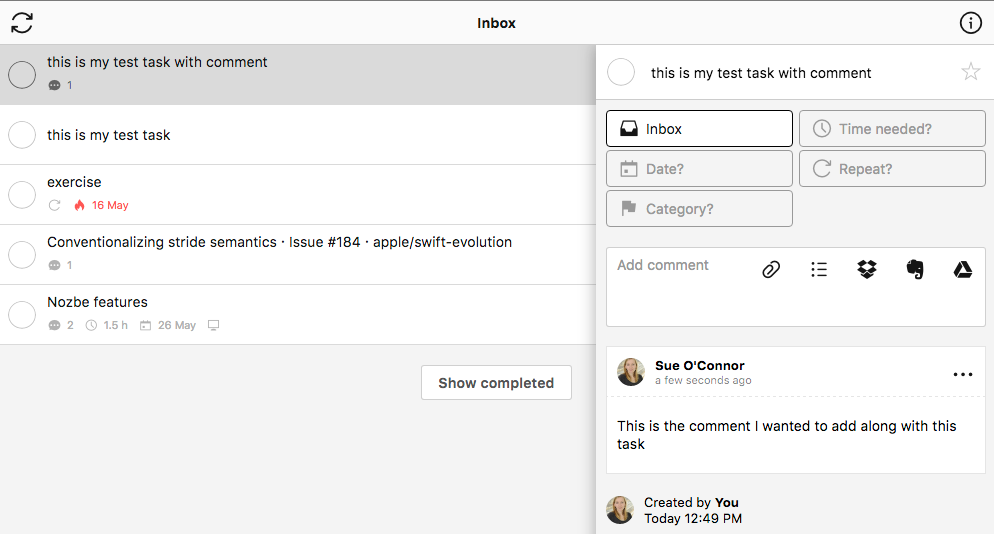
Wenn Sie Ihre E-Mail über Google Mail oder Apple Mail senden, fügt Nozbe Classic Ihrem Kommentar automatisch einen direkten Link hinzu. Wenn Sie also die ursprüngliche Nachricht anzeigen müssen, tippen Sie einfach auf den Link, um dorthin zurückzukehren.
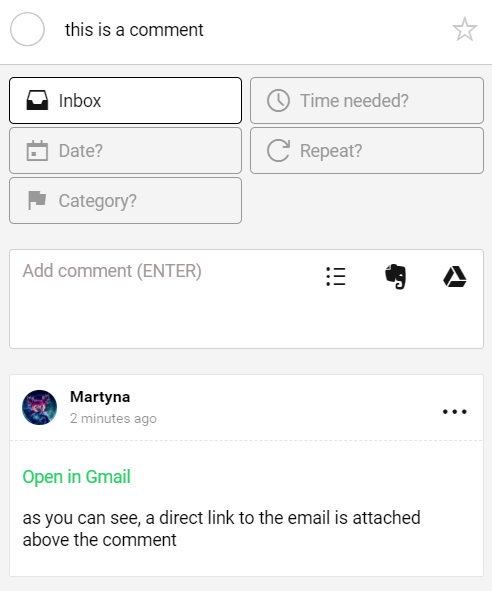
Alle Formatierungen, die Sie für das Erstellen von Aktionen benutzen, bleiben erhalten, wenn Sie diese Aktionen zu Nozbe Classic senden. Wenn Sie also eine Aufgabe an ein bestimmtes Projekt senden, ihr eine Kategorie, Delegation oder Ähnliches festlegen möchten nutzen Sie einfach den Hashtagparameter (#) dazu. Im Folgenden mehr dazu: Hashtags
Mehrere Aufgaben auf einmal mailen
Eine der nützlichsten Funktionen, Aufgaben zu Nozbe Classic zu mailen ist, dass Sie so viele Aufgaben hinzufügen können, wie Sie möchten. Zum Beispiel:
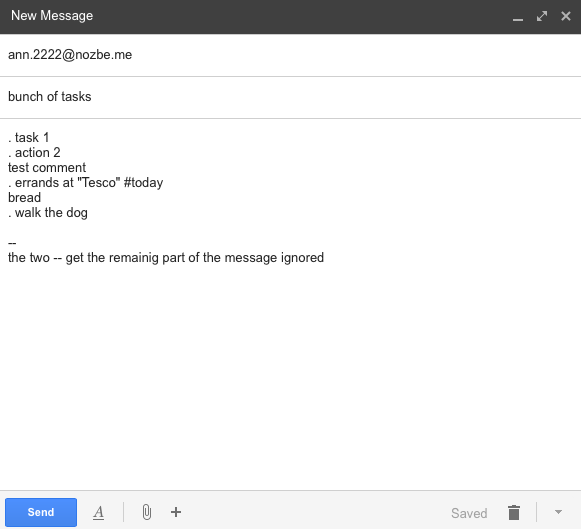
Das Ergebnis sehen Sie nach wenigen Sekunden im Posteingang:
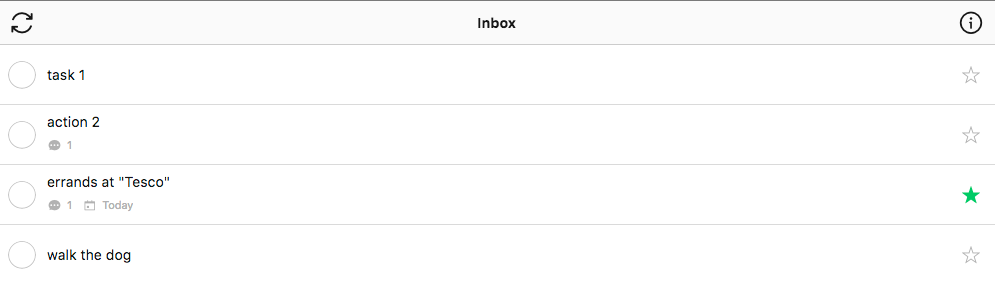
Beachten Sie, dass Aufgaben, die Sie mit Kommentaren gesendet haben, Kommentare im Posteingang haben und dass die Aufgabe, die für den aktuellen Tag geplant wurde, mit einem Stern und einem Datums-Etikett versehen wird. Wenn Sie Ihre Aufgaben mit einem doppelten Gedankenstrich (–) beenden, wird Alles, was hinter dem doppelten Gedankenstrich steht, nicht übertragen. Das bedeutet, dieser Teil erscheint auch nicht als Aufgabenkommentar.
Tipp: Eine Aufgabe mit einer Checkliste per E-Mail ans Nozbe Classic Konto senden
Wenn Sie eine Checkliste in der Aufgabe anfügen möchten, geben Sie bitte das Wort ‚checklist‘ ein und dann benutzen Sie die Klammern und plus oder minus Zeichen für die einzelnen Checklistenpunkte. So wie auf dem Bild:
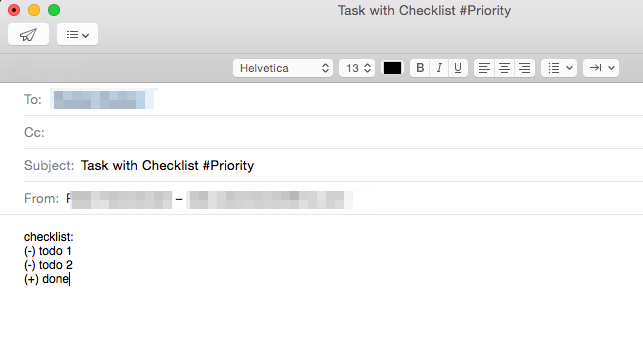
So sieht dann die per Mail gesendete Checkliste als Aufgabenkommentar in Ihrem Nozbe Classic Konto aus:
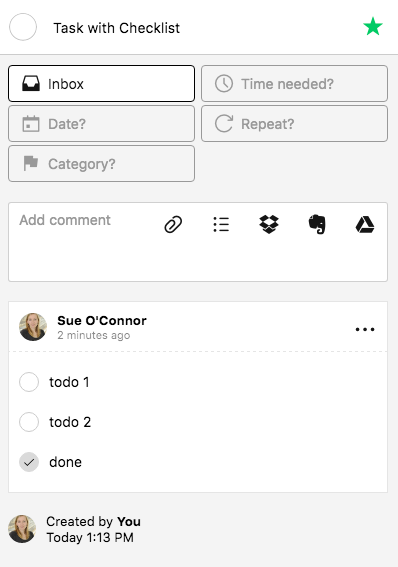
Trick: Kommentare zu bereits bestehenden Aufgaben schicken
Im Folgenden ein kurzes Beispiel: Nehmen wir an, wir haben das Projekt „Trip to NY“ und eine der Aufgaben ist: „new suitcase“
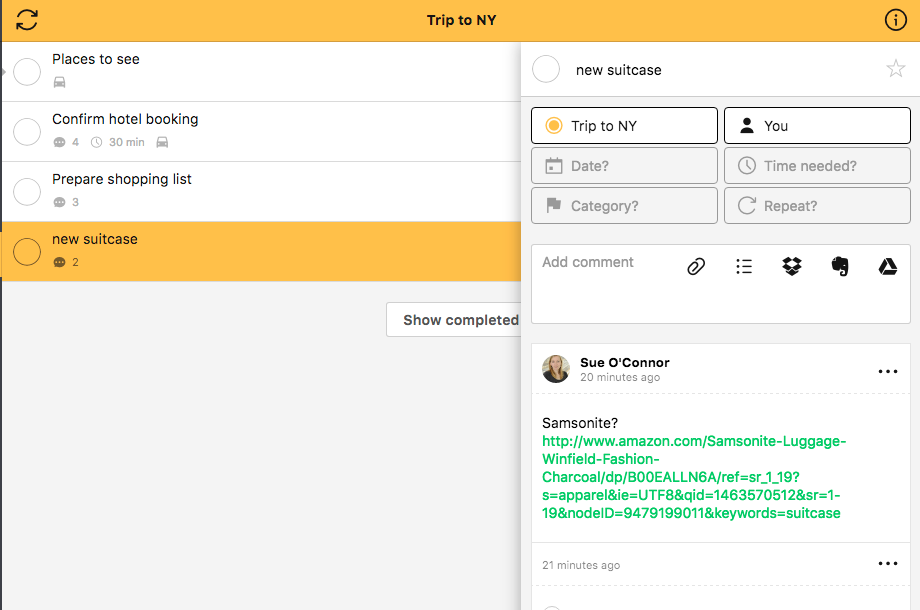
Wir suchen im Internet nach Ideen und finden verschiedene Dinge, die wir als Geschenk hinzufügen möchten. Wir beginnen wieder mit der E-Mail-Adresse, die wir benutzen, um E-Mails an Nozbe Classic zu schicken: Nickname.PIN@nozbe.me (prüfen Sie hierfür die Einstellungen in Ihrem Konto).
Hier hören die Gemeinsamkeiten aber schon auf. Sobald wir die E-Mail haben, müssen wir Nozbe Classic darüber informieren, zu welcher Aufgabe wir den Kommentar hinzufügen möchten. Das können wir tun, indem wir den Betreff in der Nachricht ergänzen. Das sieht dann so aus: #task: NAME der AUFGABE
Bei unserem Beispiel sieht es dann so aus: #task: new suitcase
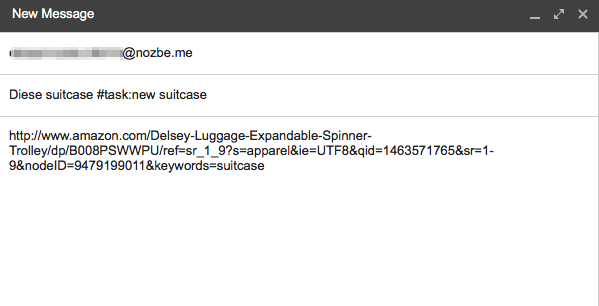
Wichtig:
- Anstelle einer Betreffzeile kann dieser Parameter hinzugefügt werden oder Sie fügen den Parameter an das Ende an. Wenn Sie sich für die zweite Variante entscheiden, geht der Rest der Betreffzeile an den Anfang des Kommentars.
- Sie müssen nicht den ganzen Namen der Aufgabe „new suitcase“ eingeben. Es genügt, wenn Sie nur einen Teil schreiben, z.B. „new sui“ oder „suitcase“ oder „new su“.
- Sie müssen dann nur darauf achten, dass der Name den Sie eingeben, dem der gewünschten Aufgabe entspricht. Entspricht Ihre Eingabe anderen Aufgaben, geht der Kommentar wahllos zu irgendeiner der Aufgaben. Um das zu verhindern, müssen Sie immer das Projekt bestimmen. #task: Aufgabenname #Projektname
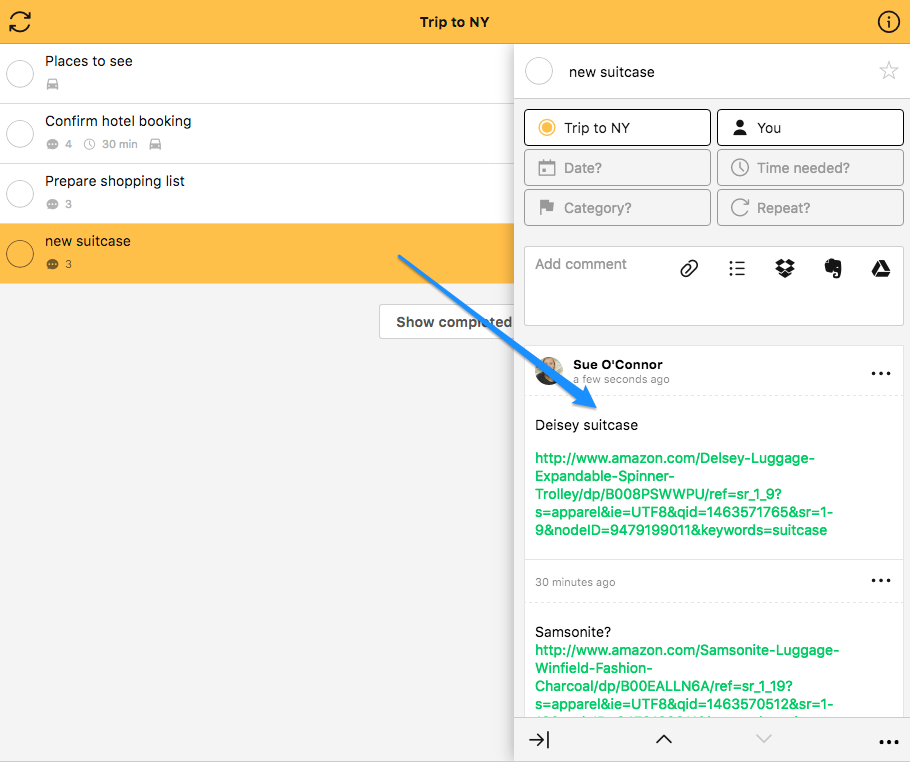
Weitere Informationen zu Aufgaben per Mail verschicken
Wissen Sie, dass Sie Hashtags verwenden und Aufgaben an ein bestimmtes Teammitglied delegieren können? Sie können darüber in unserem Blog lesen.







